Im folgenden Beispiel retuschieren wir im AliveColors-Bildeditor ein ausgeblichenes Bild, das mit Flecken bedeckt ist.


Zunächst werden wir die Korrektureinstellungen in AliveColors verwenden. Dann wenden wir das Chamäleonpinsel-Werkzeug an, um Kratzer und Faltstellen zu entfernen. Dieses Werkzeug beseitigt Fehler auf natürlichste Weise und stellt beschädigte Bereiche wieder her, während die Textur des Originalbilds erhalten bleibt.

Korrigieren wir mit dem Befehl Bild -> Korrektur -> Farbton/Sättigung die gelbliche Tönung des Bildes.

Hier ist ein starker Mangel an Kontrast vorhanden.
Wir rufen den Befehl Bild -> Korrektur -> Tonwertkorrektur auf, um es zu korrigieren. Wir verschieben die Regler unter dem Histogramm: den schwarzen Regler nach rechts bis 79, den weißen Regler nach links bis 224.
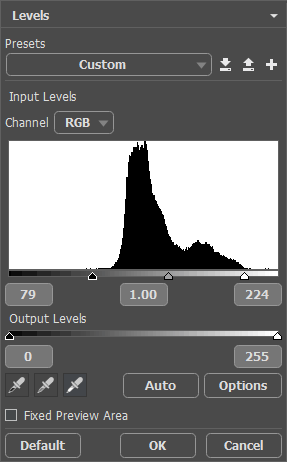
Wir klicken auf OK im Dialogfeld Tonwertkorektur und sehen das folgende Bild:

Um den Kontrast noch zu verbessern, machen wir eine Kopie der Ebene mit dem Befehl Neue Ebene im unteren Teil des Ebenen-Bedienfelds. Dann wählen wir den Ineinanderkopieren-Modus und passen die Deckkraft der Ebene auf 27% an.
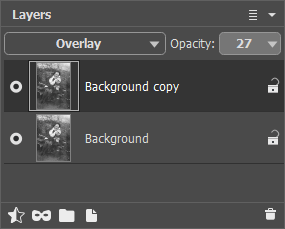

Jetzt können wir zum Entfernen der Defekte übergehen. Nach der Tonwertkorrektur sind die Kratzer deutlicher geworden und wir können sie leicht entfernen.
Wählen wir den Chamäleonpinsel  und ersetzen die beschädigten Bereiche durch anderen.
und ersetzen die beschädigten Bereiche durch anderen.


Vier einfache Schritte und das Foto ist retuschiert.

